Hp PHOTOSMART A530 SETUP POSTER [cz]
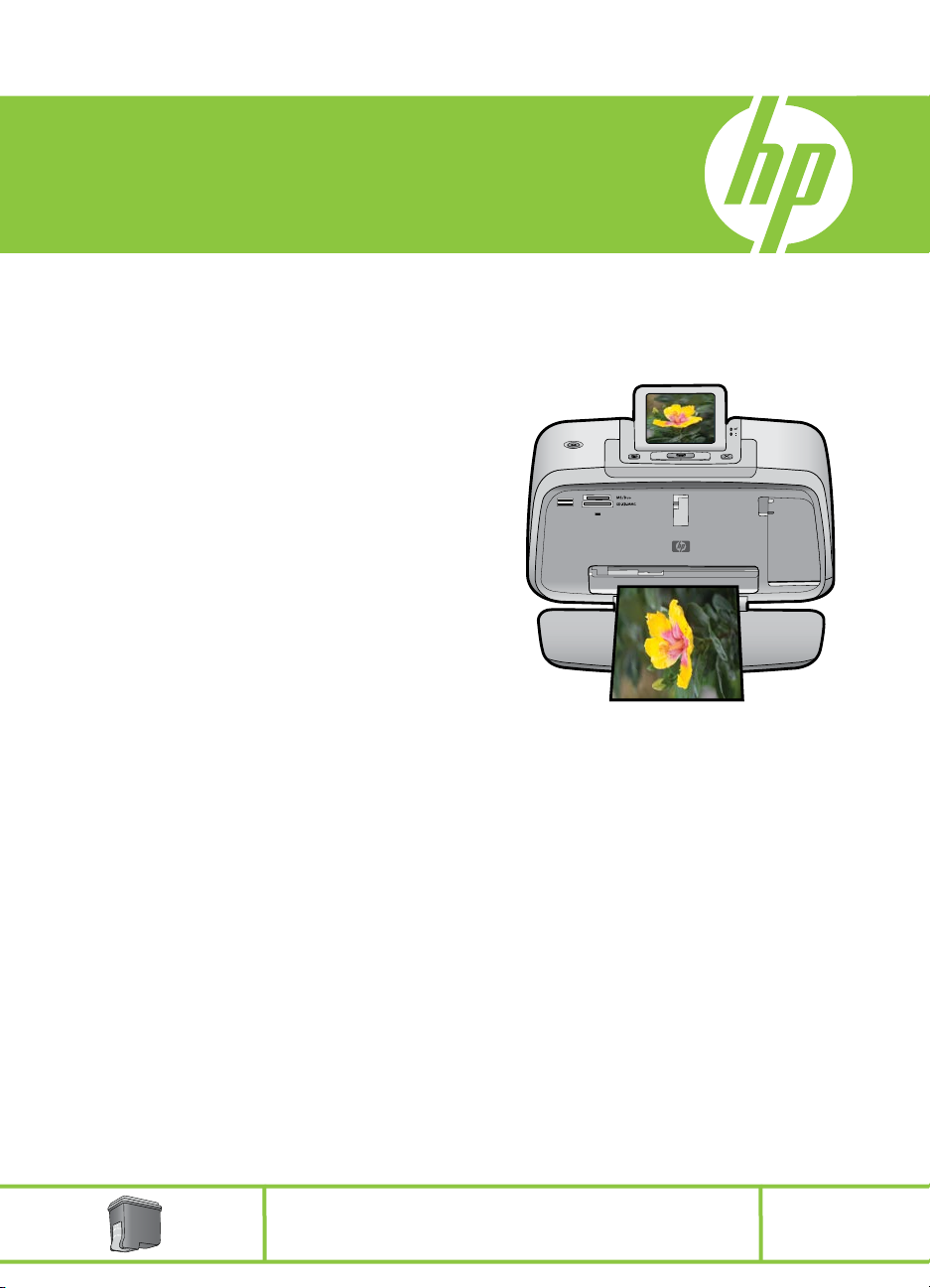
HP Photosmart A530 series
Uživatelská
příručka
Tříbarevná 110

HP Photosmart A530 series
Uživatelská příručka
HP Photosmart
A530 series
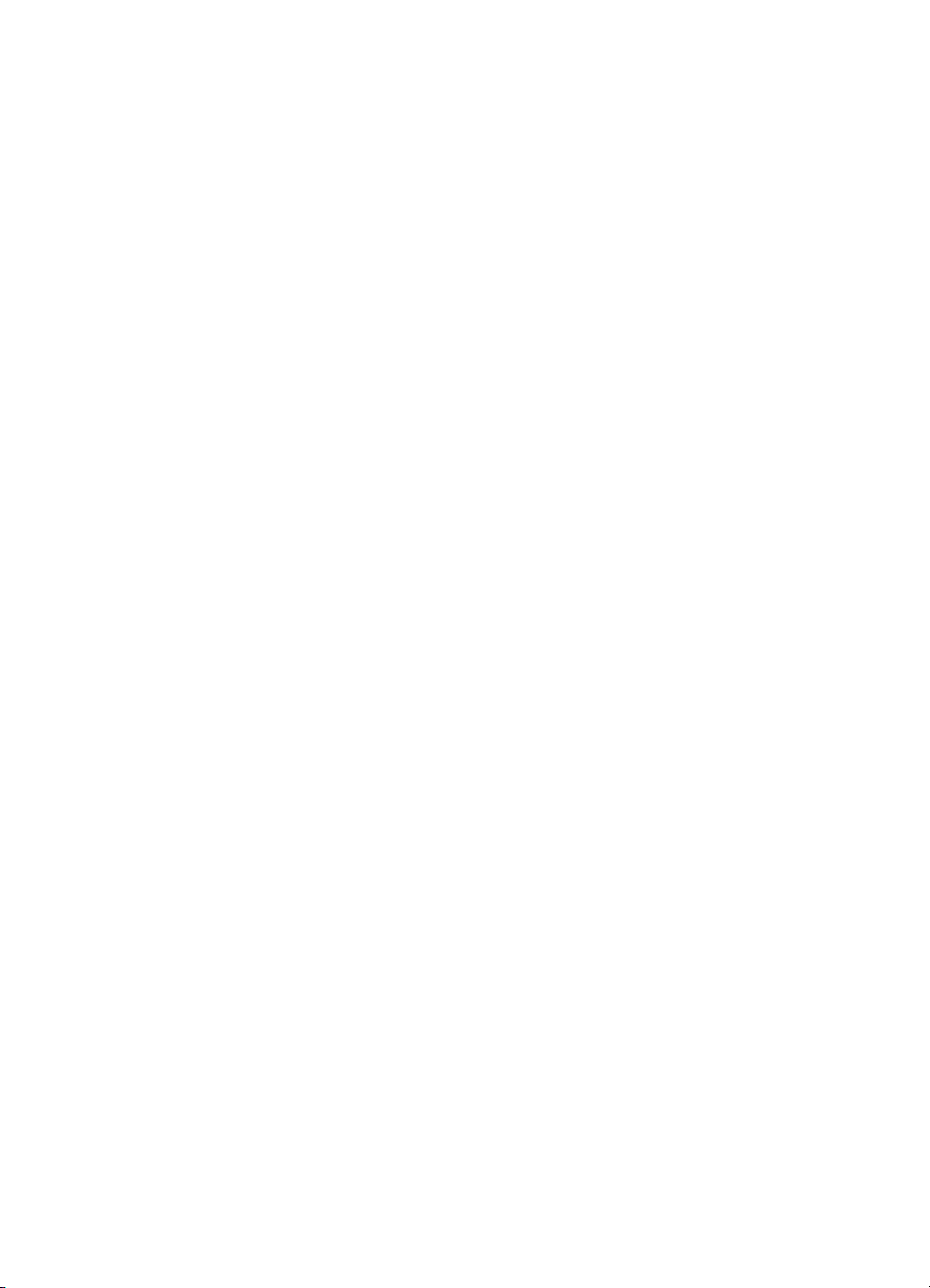
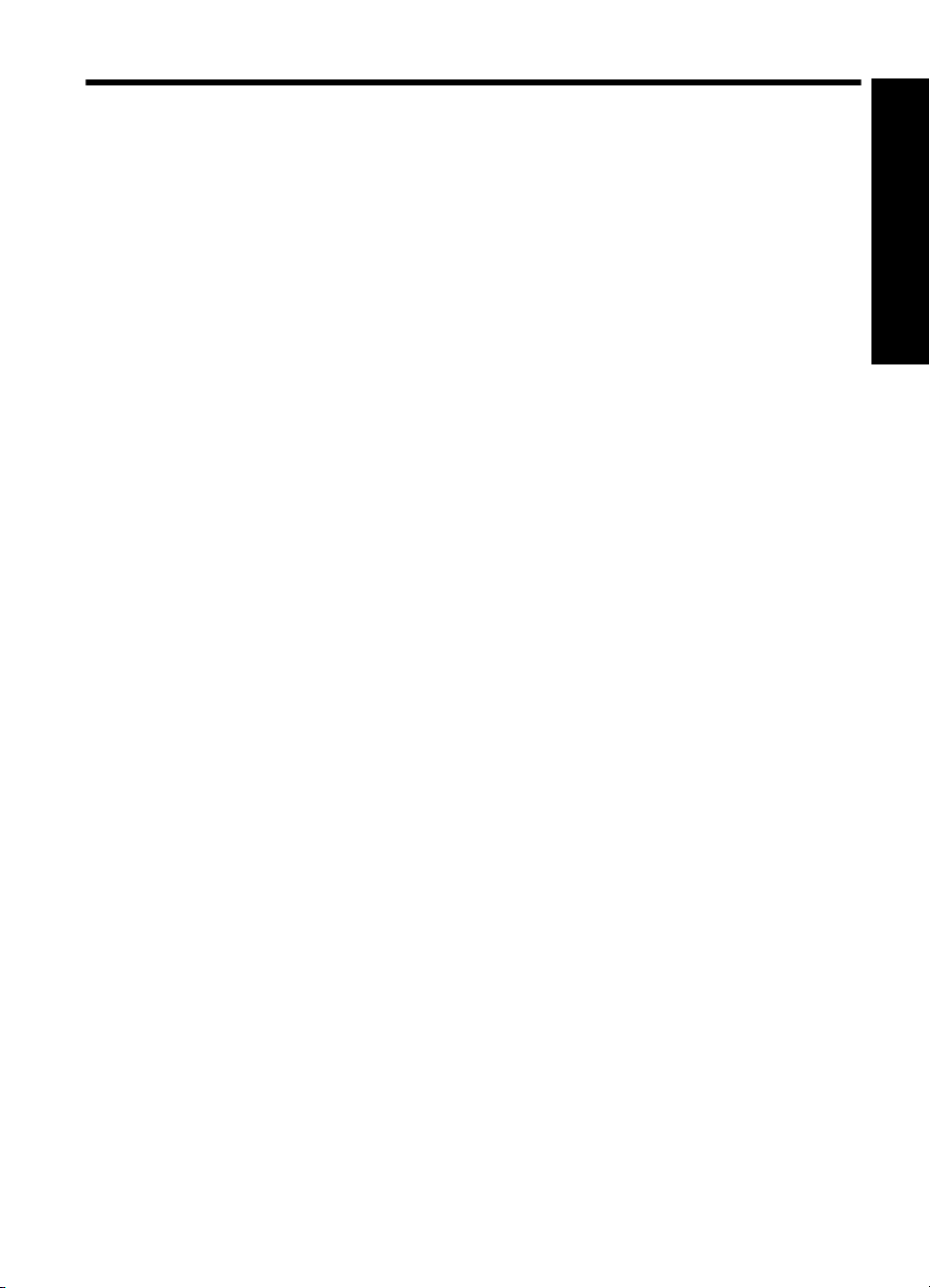
Obsah
1 Uživatelská příručka HP Photosmart A530 series.................................................................5
2 Úvodní pokyny
Postup ........................................................................................................................................7
Vyhledání dalších informací.......................................................................................................7
Zařízení HP Photosmart - stručný přehled.................................................................................8
Tlačítka ovládacího panelu a kontrolky......................................................................................9
Nabídky tiskárny.......................................................................................................................10
Jak používat Nabídku tiskárny ...........................................................................................10
Možnosti Nabídky tiskárny..................................................................................................11
3 Základní informace o papíru
Výběr nejlepšího papíru pro určitou úlohu................................................................................15
Vložení papíru..........................................................................................................................15
4 Tisk bez počítače
Tisk z paměťové karty..............................................................................................................17
Podporované paměťové karty............................................................................................17
Tisk fotografií z paměťové karty.........................................................................................18
Vyjmutí paměťové karty......................................................................................................19
Tisk z fotoaparátu nebo zařízení s rozhraním PictBridge.........................................................19
Tisk ze zařízení s rozhraním Bluetooth....................................................................................20
Kreativní možnosti....................................................................................................................21
Vylepšete vaše fotografie.........................................................................................................22
Obsah
5Tisk z počítače
Software tiskárny......................................................................................................................23
Přenos fotografií do počítače....................................................................................................23
Vylepšení fotografií...................................................................................................................25
Změna nastavení tisku pro tiskovou úlohu...............................................................................26
Změna kvality tisku ............................................................................................................26
Změna typu papíru ............................................................................................................26
Změna formátu papíru........................................................................................................27
Tisk fotografií............................................................................................................................27
Tisk fotografií bez okrajů ...................................................................................................28
Tisk fotografií s okrajem......................................................................................................29
Tisk pohlednic.....................................................................................................................30
Tisk fotografií panoramat....................................................................................................30
Tisk na kartotéční lístky a jiná média malých rozměrů.......................................................31
Software HP Photosmart..........................................................................................................32
6Údržba
Zarovnání tiskové kazety .........................................................................................................33
Automatické čištění tiskové kazety...........................................................................................33
Zobrazení přibližné hladiny inkoustu v kazetách. ....................................................................34
Vložení a výměna tiskové kazety.............................................................................................34
1
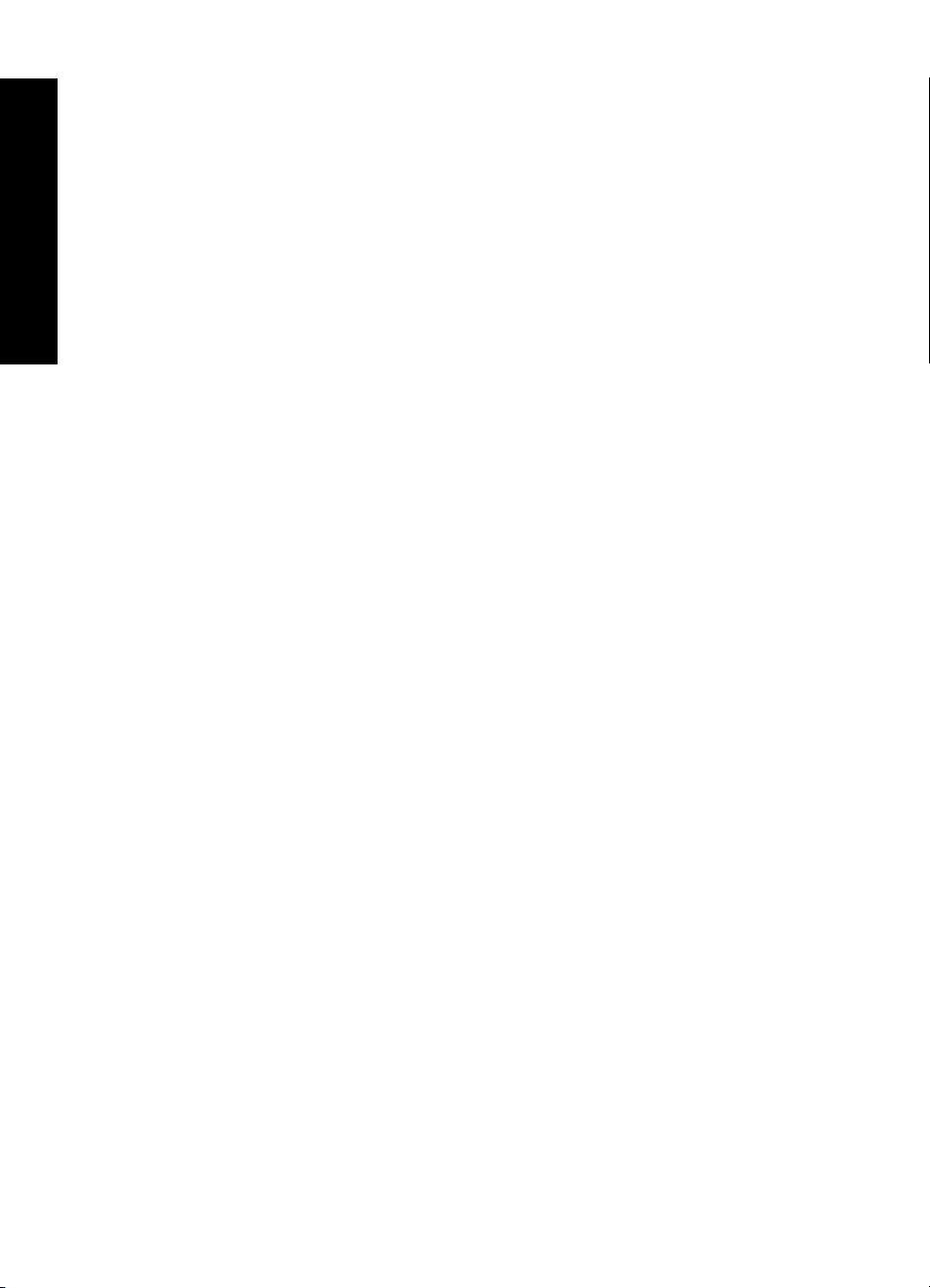
Odstranění inkoustu z pokožky a oděvu...................................................................................35
Tisk zkušební stránky ..............................................................................................................36
Tisk vzorové stránky ................................................................................................................36
Skladování tiskárny a tiskové kazety........................................................................................36
Skladování tiskárny............................................................................................................36
Skladování tiskové kazety..................................................................................................37
7Odstraňování problémů
Problémy s instalací softwaru ..................................................................................................39
Instalace selhala.................................................................................................................39
Obsah
Když připojím tiskárnu k počítači s Windows, zobrazí se průvodce nalezením nového
hardwaru.............................................................................................................................40
Tiskárna se nezobrazuje v Tiskárny a faxy (pouze Windows)............................................41
Instalace automaticky nezačala..........................................................................................41
Problémy s tiskem a hardwarem .............................................................................................42
Tiskárna je připojena k napájení, ale nelze ji zapnout........................................................43
Výtisk neopustil tiskárnu.....................................................................................................44
Ztráta komunikace mezi tiskárnou a počítačem.................................................................44
Tiskárna netiskne, pokud je připojena k počítači pomocí kabelu USB přes jiné zařízení
USB....................................................................................................................................45
Zobrazila se zpráva Neznámé zařízení (pouze Windows).................................................46
Při tisku dokumentu nebo fotografie nebyla použita vybraná výchozí nastavení
tisku....................................................................................................................................46
Tiskárna netiskne fotografie bez okrajů..............................................................................47
Nelze uložit fotografie z počítače na paměťovou kartu.......................................................48
Na výstupu tiskárny se objevila prázdná stránka...............................................................48
Části dokumentu chybějí nebo jsou vytištěny na nesprávném místě.................................48
Nízká kvalita tisku...............................................................................................................48
Problémy s tiskem prostřednictvím rozhraní Bluetooth............................................................50
Zařízení s technologií Bluetooth nemůže najít tiskárnu......................................................50
Kvalita tisku je nízká...........................................................................................................50
Fotografie se vytiskla s okraji..............................................................................................51
Zprávy zařízení ........................................................................................................................51
8 Obchod se spotřebním inkoustovým materiálem...............................................................55
9 Podpora a záruka HP
Nejprve se podívejte na web podpory HP................................................................................57
Telefonická podpora HP ..........................................................................................................57
Délka poskytování telefonické podpory..............................................................................57
Telefonování.......................................................................................................................58
Po vypršení lhůty telefonické podpory................................................................................58
Další možnosti záruky...............................................................................................................58
10 Technické údaje
Požadavky na systém...............................................................................................................59
Technické údaje tiskárny..........................................................................................................59
11 Zákonná upozornění a informace o ochraně životního prostředí
Zákonná upozornění.................................................................................................................61
2
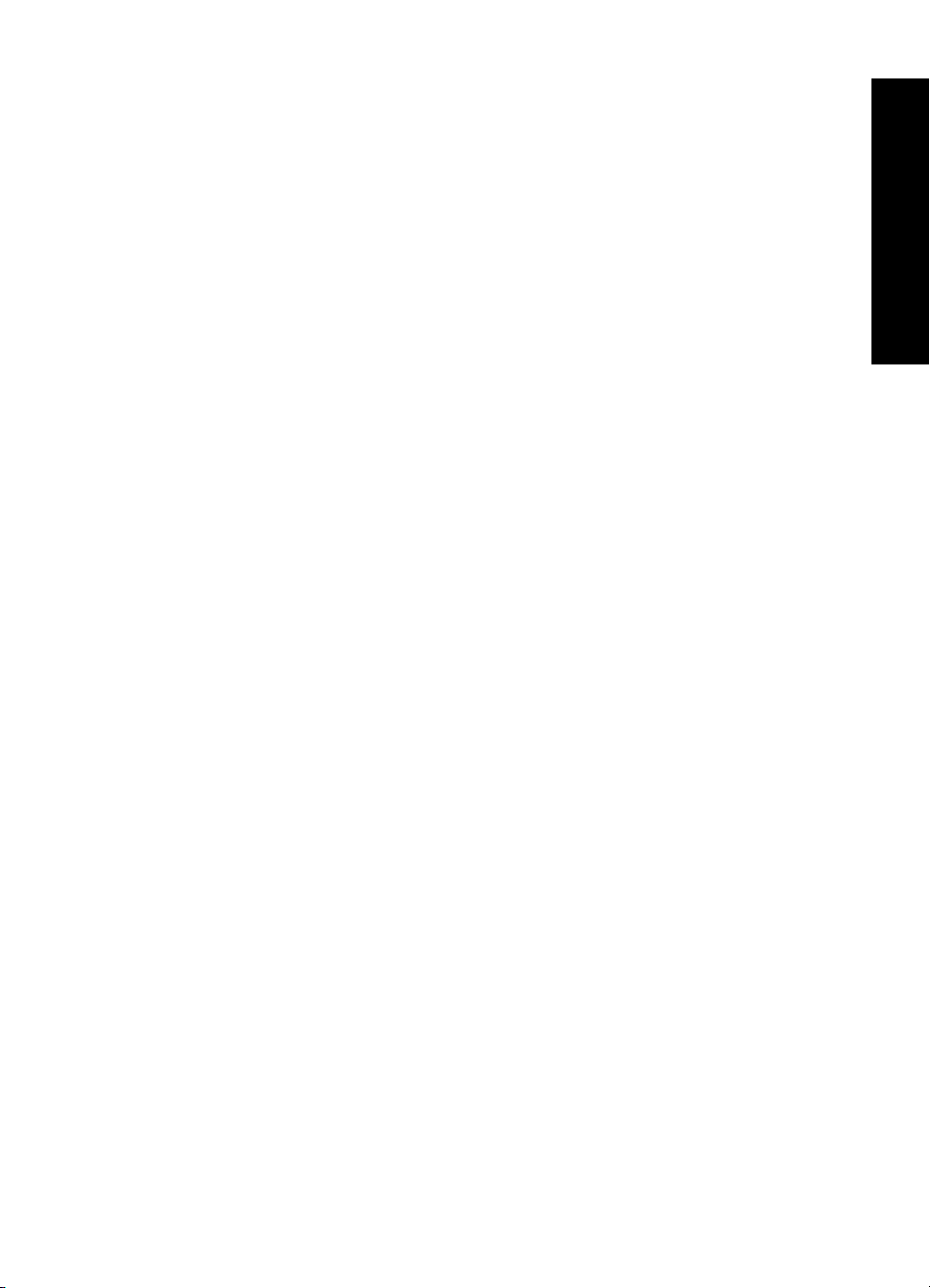
Obsah
FCC statement ...................................................................................................................62
LED indicator statement ....................................................................................................62
Noise emission statement for Germany.............................................................................62
VCCI (Class B) compliance statement for users in Japan .................................................63
Notice to users in Japan about power cord .......................................................................63
Program výrobků zohledňujících životní prostředí ...................................................................63
Použití papíru.....................................................................................................................63
Plasty..................................................................................................................................63
Bezpečnostní listy materiálu...............................................................................................64
Program recyklace..............................................................................................................64
Program recyklace spotřebního materiálu HP Inkjet..........................................................64
Spotřeba.............................................................................................................................64
Disposal of Waste Equipment by Users in Private Households in the European
Union..................................................................................................................................65
EU Declaration of Conformity...................................................................................................66
A Instalace softwaru..................................................................................................................67
Obsah
3
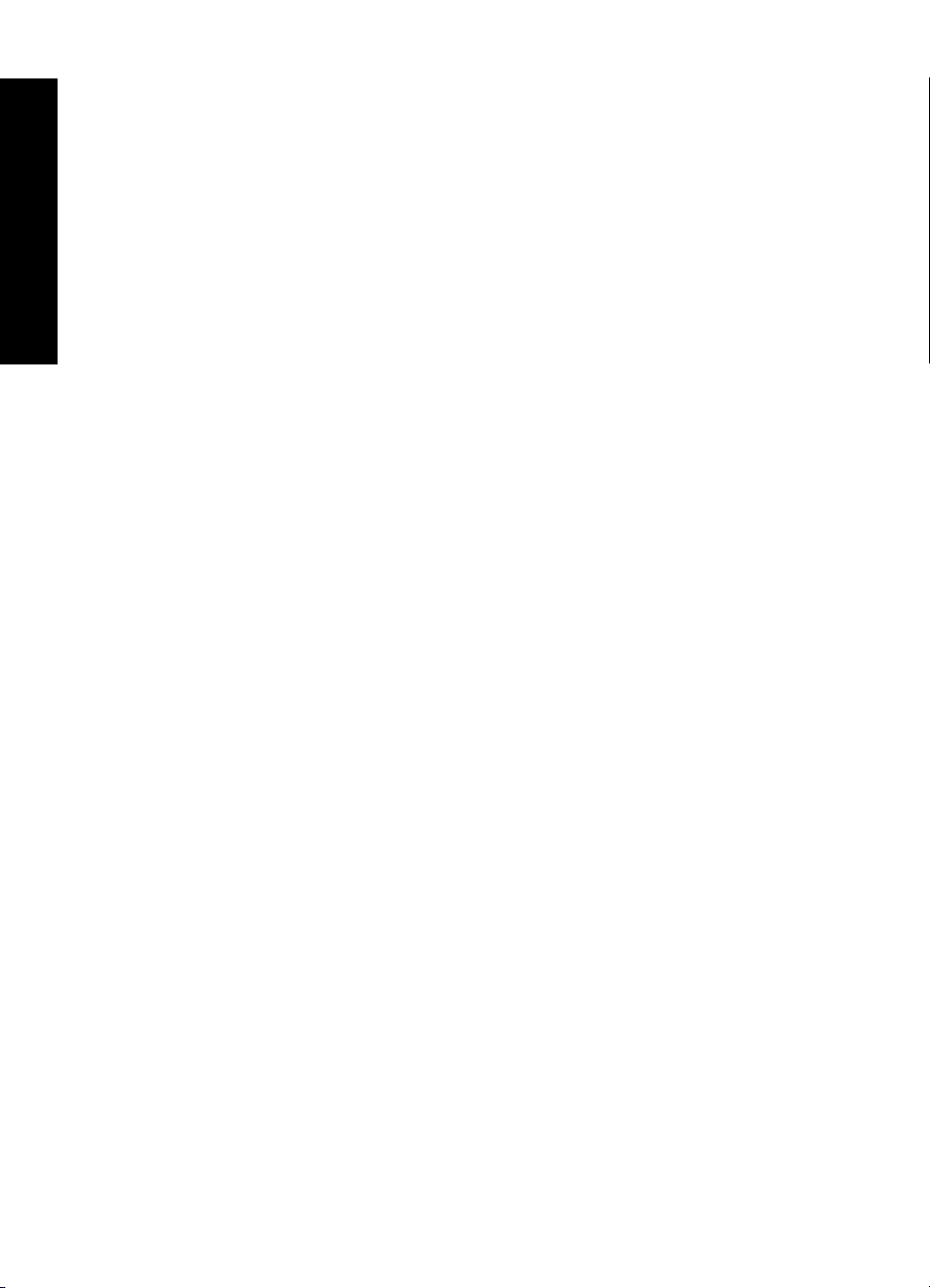
Obsah
4
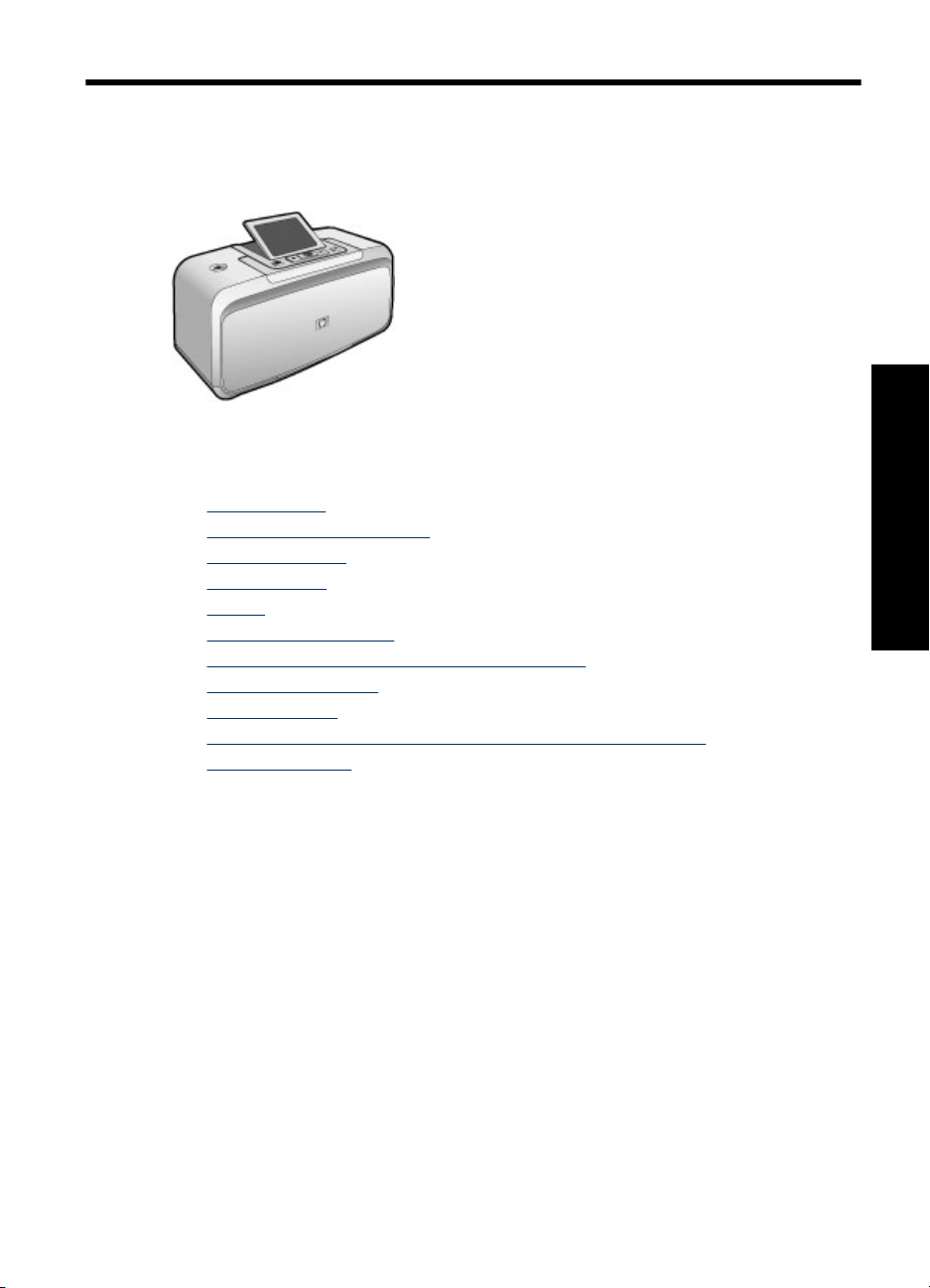
1 Uživatelská příručka
HP Photosmart A530 series
Vítá vás Uživatelská příručka HP Photosmart A530 series! Více informací o tiskárně
HP Photosmart najdete v:
• „
Úvodní pokyny“ na stránce 7
Základní informace o papíru“ na stránce 15
• „
Tisk bez počítače“ na stránce 17
• „
Tisk z počítače“ na stránce 23
• „
Údržba“ na stránce 33
• „
Odstraňování problémů“ na stránce 39
• „
Obchod se spotřebním inkoustovým materiálem“ na stránce 55
• „
Podpora a záruka HP“ na stránce 57
• „
Technické údaje“ na stránce 59
• „
Zákonná upozornění a informace o ochraně životního prostředí“ na stránce 61
• „
Instalace softwaru“ na stránce 67
• „
Uživatelská příručka HP Photosmart
A530 series
Uživatelská příručka HP Photosmart A530 series 5
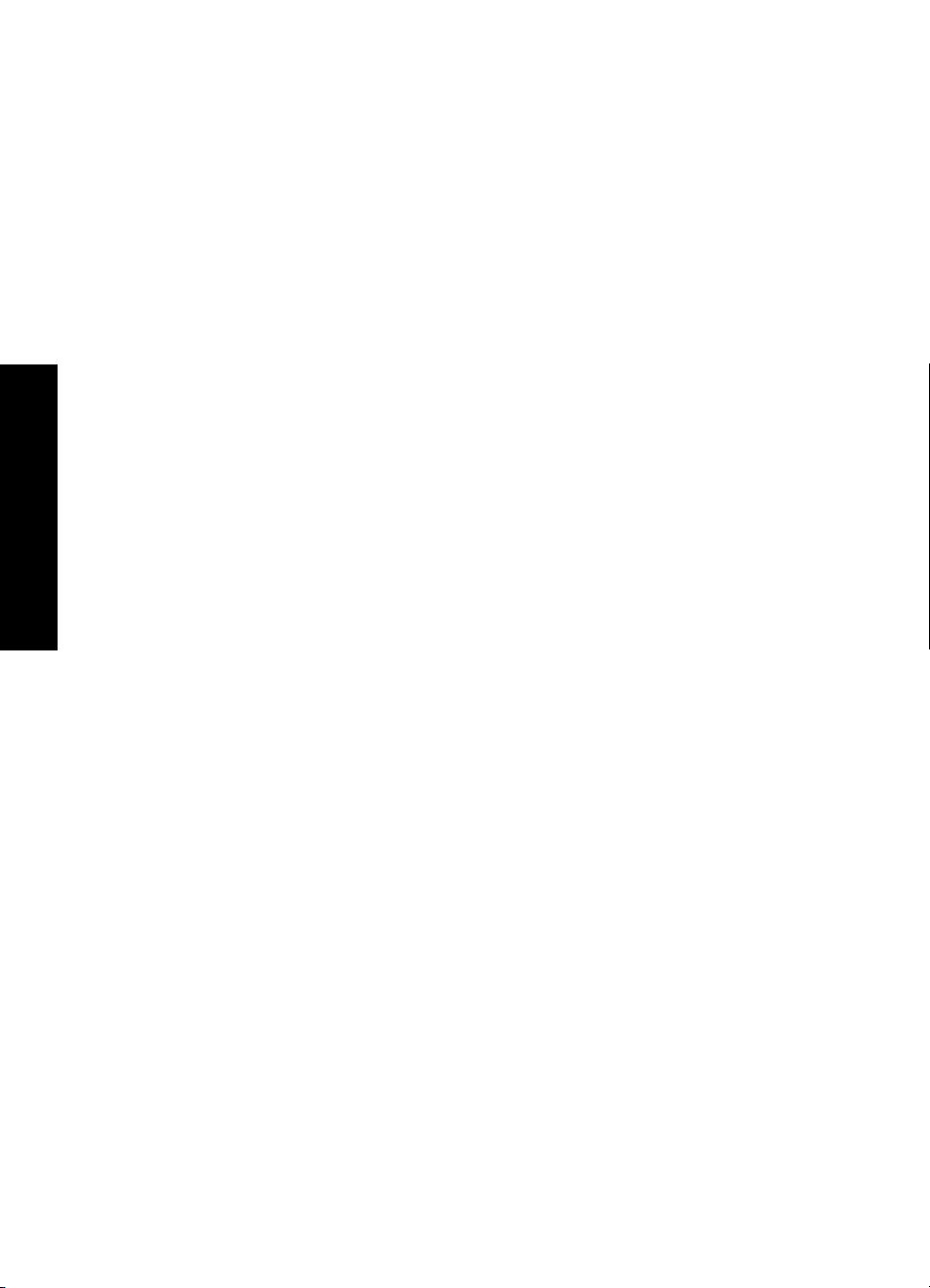
Uživatelská příručka HP Photosmart
A530 series
Kapitola 1
6 Uživatelská příručka HP Photosmart A530 series
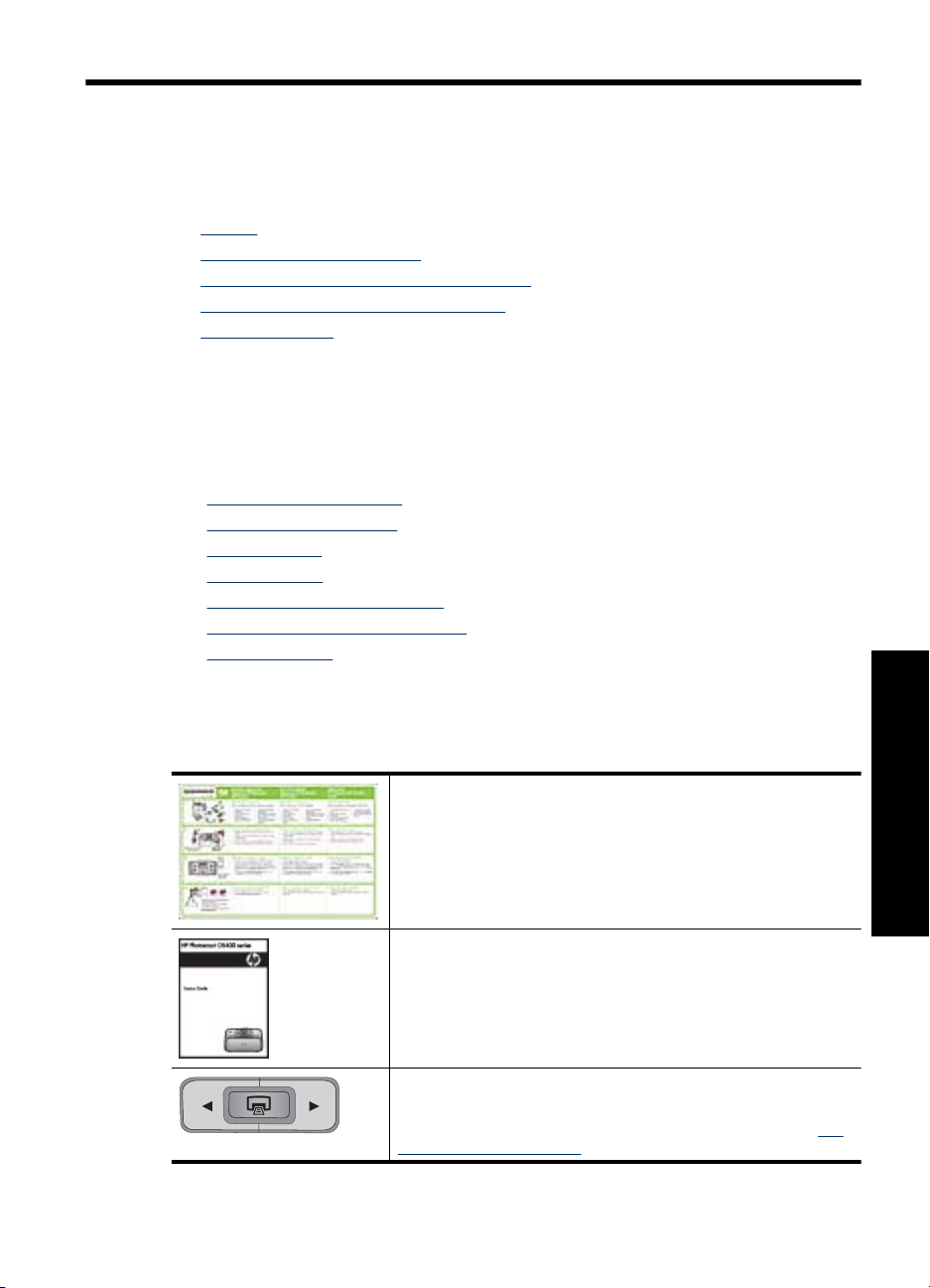
2 Úvodní pokyny
Tato část poskytuje úvodní informace o tiskárně HP Photosmart A530 series. Tato část
obsahuje následující témata:
•
Postup
Vyhledání dalších informací
•
Zařízení HP Photosmart - stručný přehled
•
Tlačítka ovládacího panelu a kontrolky
•
Nabídky tiskárny
•
Postup
Klepnutím na některý z následujících odkazů získáte další informace o způsobech
provádění tvůrčích i běžných úkolů pomocí softwaru a tiskárny HP Photosmart. Klepnutím
na ikonu Animace postupu zobrazíte animovanou ukázku postupu při vybrané činnosti.
• „
Tisk fotografií bez okrajů“ na stránce 28
Tisk fotografií s okrajem“ na stránce 29
• „
Tisk pohlednic“ na stránce 30
• „
Vložení papíru“ na stránce 15
• „
Odstranění uvíznutého papíru“ na stránce 53
• „
Vložení a výměna tiskové kazety“ na stránce 34
• „
Přenos obrázků“ na stránce 23
• „
Vyhledání dalších informací
Součástí balení vaší nové tiskárny HP Photosmart A530 series je tato dokumentace:
Pokyny k instalaci: Pokyny k instalaci vysvětlují, jak instalovat
tiskárnu, software HP Photosmart a jak vytisknout fotografii.
Nejprve si přečtěte tento dokument. Tento dokument se může
jmenovat také Stručná úvodní příručka nebo příručka Začněte zde
podle vaší země/oblasti, jazyka nebo modelu tiskárny.
Základní příručka: Základní příručka popisuje funkce tiskárny a
obsahuje tipy na řešení problémů a informace o podpoře.
Nápověda z počítače: K dispozici je nápověda z počítače,
obsahující další informace o vybraných tématech.
Informace o přístupu k těmto tématům nápovědy najdete v „Jak
používat Nabídku tiskárny“ na stránce 10.
Úvodní pokyny
Vyhledání dalších informací 7
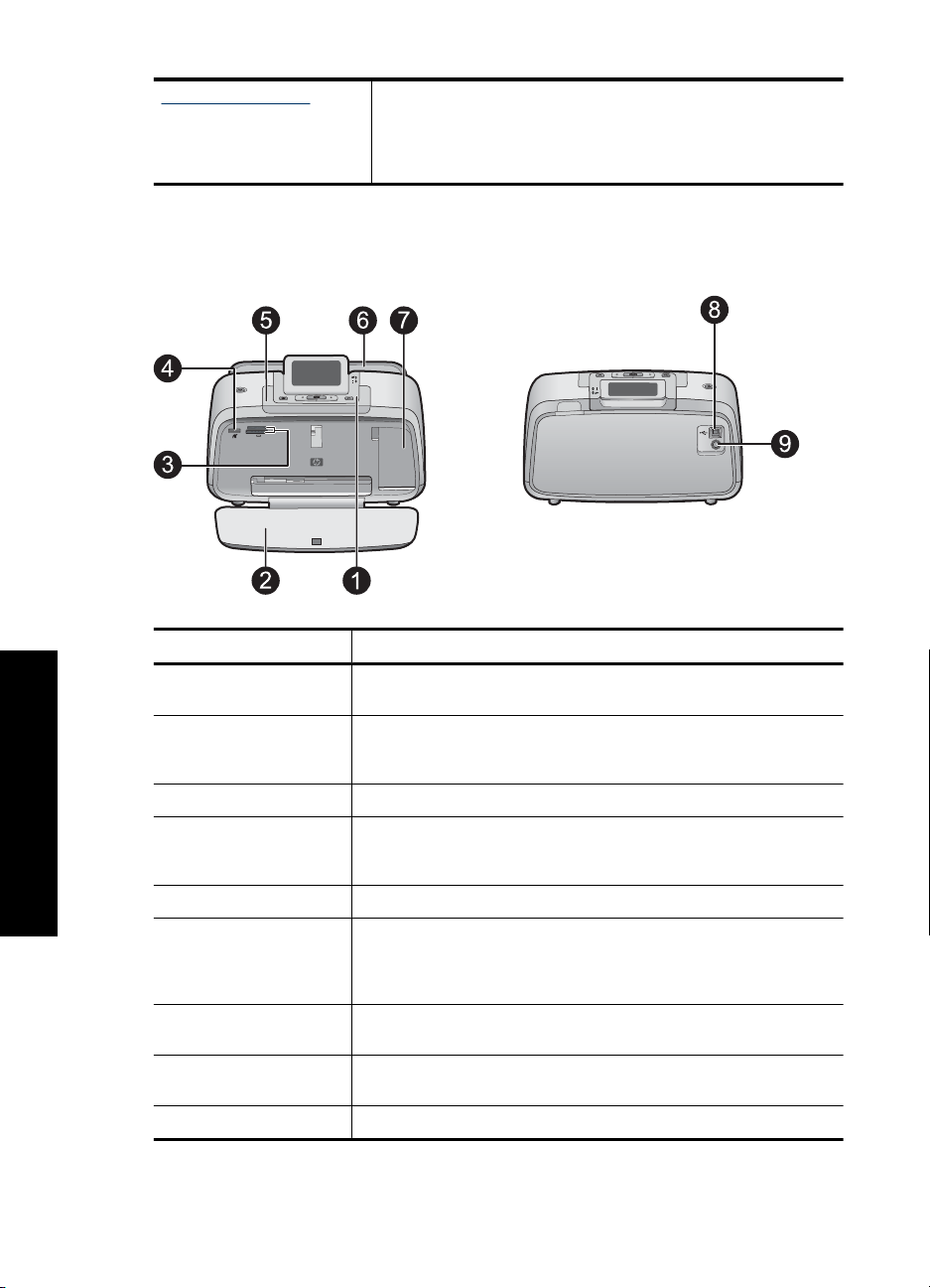
Kapitola 2
(pokračování)
www.hp.com/support Pokud máte přístup na síť Internet, můžete získat pomoc a
podporu na webových stránkách společnosti Hewlett-Packard.
Tyto webové stránky nabízejí produktovou dokumentaci,
technickou podporu, ovladače, spotřební materiál a informace o
objednávání.
Zařízení HP Photosmart - stručný přehled
Obrázek 2-1 Části tiskárny
Popisek Popis
1 Ovládací panel: Pomocí tohoto panelu lze ovládat základní funkce
2 Výstupní zásobník: Zásobník otevřete, chcete-li tisknout, vložit
Úvodní pokyny
3 Sloty pro paměťové karty: Vložte paměťovou kartu do těchto slotů.
4 Port pro fotoaparát Slouží k připojení digitálního fotoaparátu s
5 Držadlo: Vysuňte při přenášení tiskárny.
6 Vstupní zásobník: Zde vložte papír. Nejprve otevřete výstupní
7 Dvířka tiskové kazety: Dvířka otevřete, pokud chcete nainstalovat
8 Port USB: Pomocí tohoto portu a kabelu USB (prodává se zvlášť)
9 Připojení napájecího kabelu: Zde připojte napájecí kabel.
tiskárny.
paměťovou kartu, připojit kompatibilní digitální fotoaparát nebo získat
přístup do prostoru tiskových kazet.
rozhraním PictBridge, volitelného bezdrátového adaptéru pro
tiskárnu HP Bluetooth, nebo jednotky USB Flash.
zásobník. Při otevření výstupního zásobníku se automaticky otevře i
vstupní zásobník. Chcete-li zavřít vstupní zásobník, musíte nejprve
zavřít výstupní zásobník.
nebo vyjmout tříbarevnou inkoustovou tiskovou kazetu HP 110.
připojíte tiskárnu k počítači.
8 Úvodní pokyny
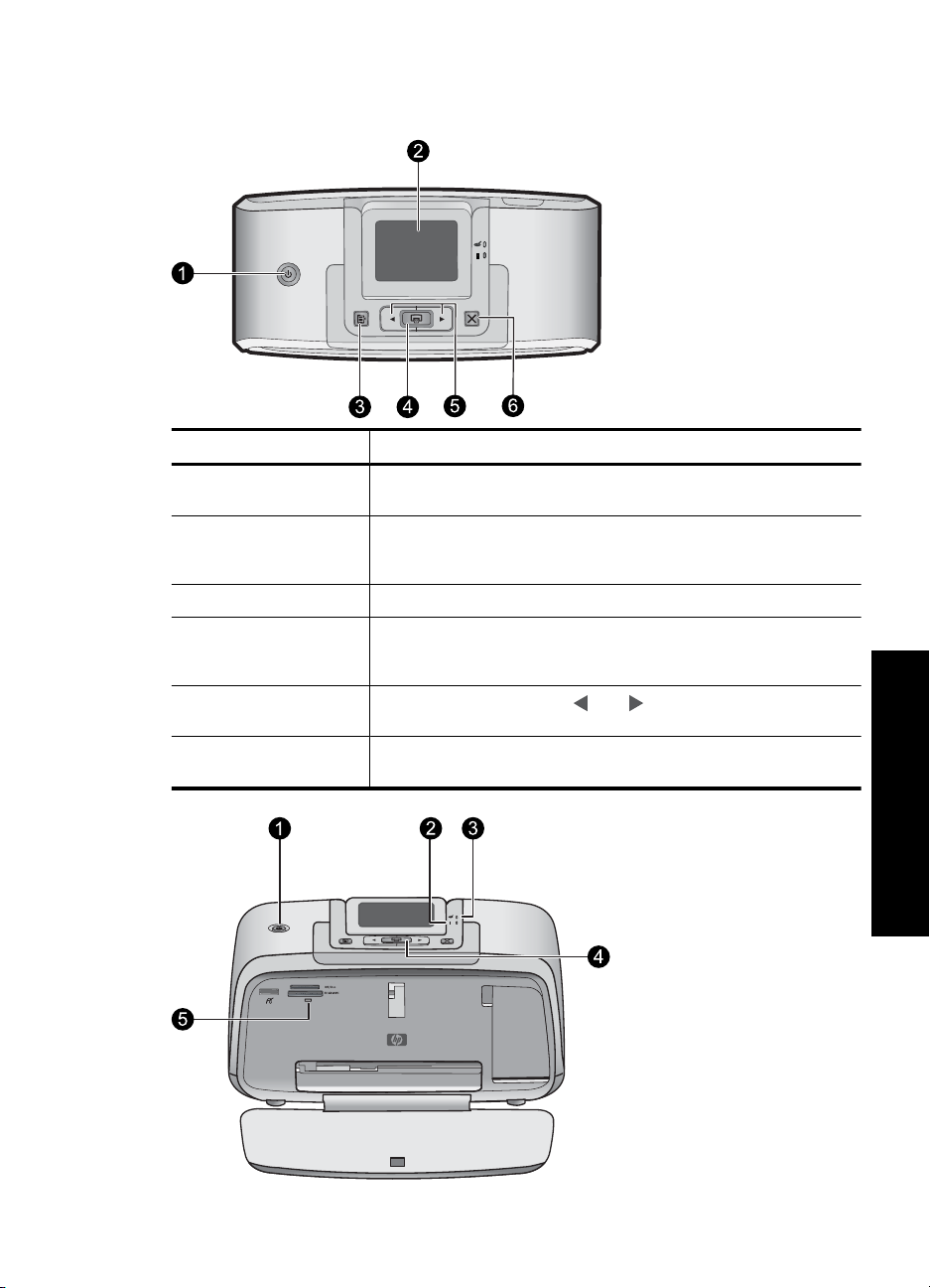
Tlačítka ovládacího panelu a kontrolky
Obrázek 2-2 Ovládací panel
Popisek Popis
1 Napájení: Stiskněte pro zapnutí a vypnutí tiskárny. Při zapnutí se
2 Displej tiskárny: Zvedněte pro úpravu úhlu prohlížení. Na tomto
3 Nabídka: Stisknutím tohoto tlačítka vstoupíte do nabídky tiskárny.
4 Tisk: Stiskněte pro tisk aktuálně zobrazeného obrázku na paměťové
5
6 Storno: Stiskněte pro zastavení akce, odchod z nabídky nebo pro
tlačítko napájení rozsvítí.
displeji můžete prohlížet náhledy fotografií, vybírat z nabídky tiskárny
a mnohem více.
kartě nebo pro výběr zvýrazněné možnosti nabídky. Při zapnutí
tiskárny se tlačítko Tisk rozsvítí.
Navigační šipky: Stiskněte nebo a můžete procházet fotografie
na paměťové kartě nebo nabídku tiskárny.
zrušení tisku obrázku ve frontě.
Obrázek 2-3 Světelné kontrolky
Úvodní pokyny
Tlačítka ovládacího panelu a kontrolky 9
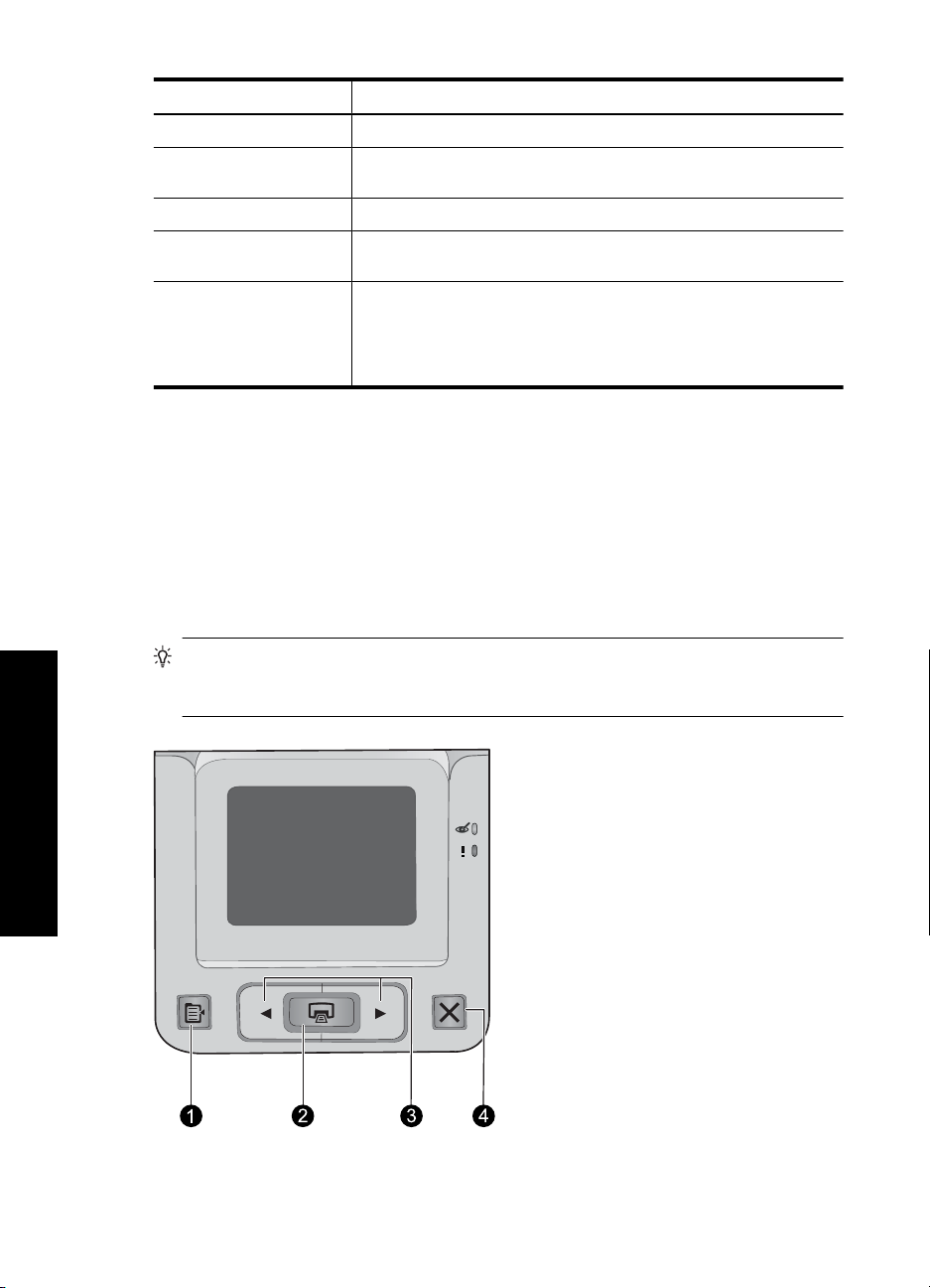
Kapitola 2
Popisek Popis
1 Napájení: Při zapnutí se tlačítko napájení rozsvítí.
2 Výstražná kontrolka: Bliká, pokud byste měli věnovat tiskárně
3 Červené oči: Svítí, pokud je odstranění červených očí zapnuto.
4 Tisk: Stisknutím vytisknete právě zobrazený obrázek z paměťové
5 Kontrolka paměťové karty a PictBridge: Kontrolka bliká a zůstane
Nabídky tiskárny
Nabídka tiskárny obsahuje mnoho funkcí pro tisk fotografií, změnu nastavení tisku a další.
Když otevřete nabídku, zobrazí se přes aktuální fotografii na obrazovce.
Jak používat Nabídku tiskárny
Nabídka tiskárny nabízí řadu možností tisku, umožňuje změnit výchozí nastavení
tiskárny, nabízí nástroje pro údržbu a řešení potíží a obsahuje návody pro běžné tiskové
úlohy.
pozornost.
karty. Při zapnutí tiskárny se tlačítko Tisk rozsvítí.
svítit poté, co je paměťová karta správně vložena nebo když je k portu
fotoaparátu připojeno podpůrné zařízení. Bliká, když tiskárna
komunikuje s paměťovou kartou nebo když připojené zařízení nebo
počítač provádí čtení, zapisování, nebo mazání.
Tip Nabídka obsahuje mnoho užitečných příkazů a možností, ale běžné funkce, jako
je například tisk, lze zpravidla ovládat jedním stisknutím tlačítka na ovládacím panelu
tiskárny.
Úvodní pokyny
10 Úvodní pokyny
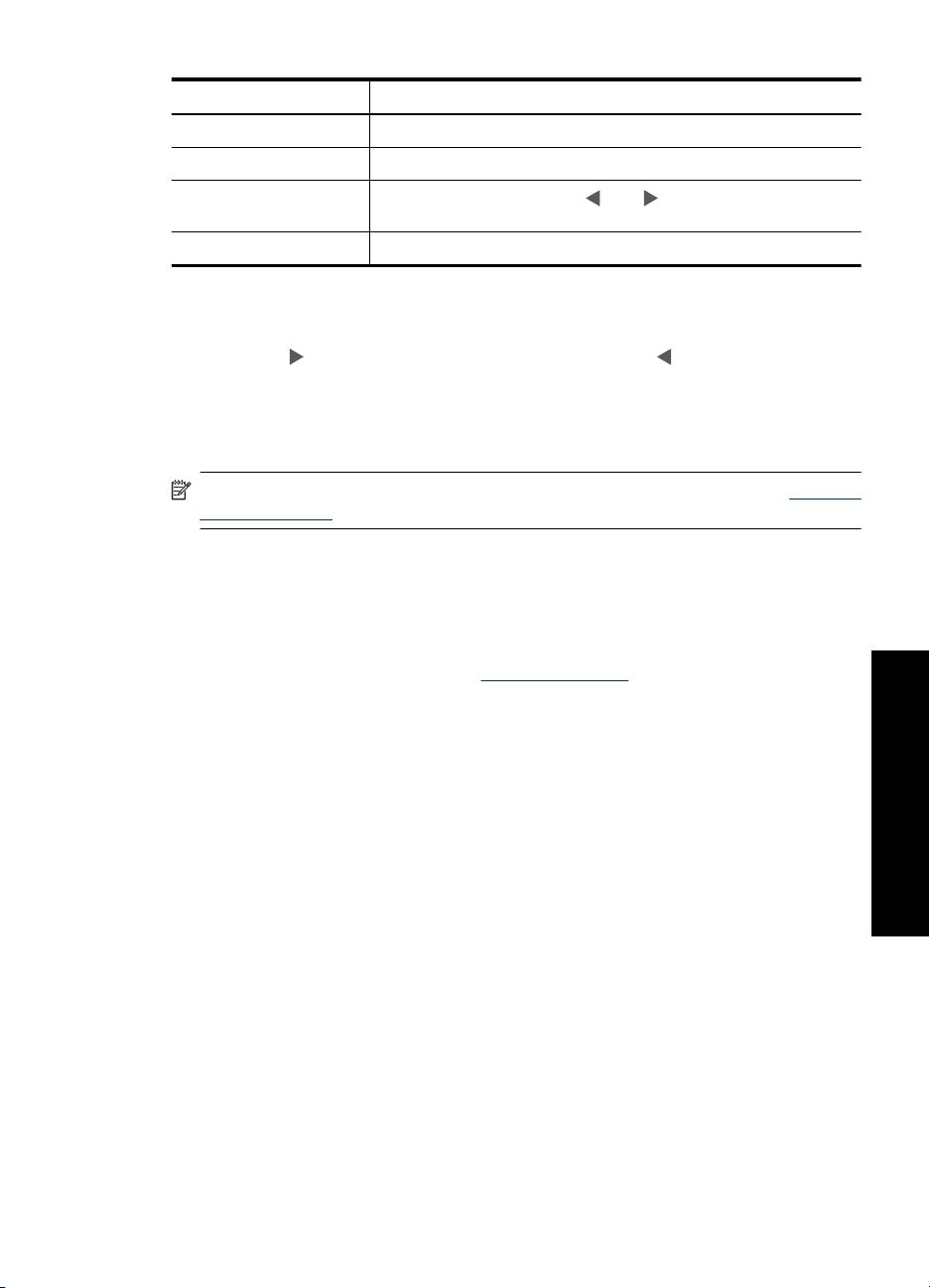
Popisek Popis
1 Nabídka: Stisknutím tohoto tlačítka vstoupíte do nabídky tiskárny.
2 Tisk: Stiskněte pro výběr zvýrazněné možnosti v nabídce.
3
4 Storno: Stiskněte pro uzavření nabídky.
Postup použití Nabídky tiskárny
1. Stiskněte Menu (Nabídka) na ovládacím panelu tiskárny.
2. Stisknutím
se přesunete na další možnost a stisknutím se přesunete na
předchozí možnost nabídky.
3. Stiskněte Print (Tisk) pro vybrání možnosti. Nedostupné možnosti nabídek se
zobrazují šedě.
4. Pro opuštění nabídky stiskněte tlačítko Cancel (Storno).
Poznámka Seznam všech možností nabídky tiskárny naleznete v tématu „Možnosti
Nabídky tiskárny“ na stránce 11.
Možnosti Nabídky tiskárny
Design Gallery (Galerie designu)
Galerie designu nabízí několik barevných efektů nebo barevných odstínů k aplikaci na
fotografii. Další informace naleznete v „
• Bez efektu
• Černobílý
• Sépiová
•Osvětlit.
• Metalická
• Modrý nádech
• Purpurový nádech
• Žlutý nádech
• Zelený nádech
• Fialový nádech
Navigační šipky: Stisknutím nebo se pohybujte v nabídce
tiskárny.
Kreativní možnosti“ na stránce 21.
Úvodní pokyny
Tools (Nástroje)
• Print test page (Tisknout zkušební stránku): Vyberte, chcete-li vytisknout zkušební
stránku s informacemi o tiskárně, které vám mohou pomoci při řešení potíží.
• Print sample page (Tisknout ukázkovou stránku): Vyberte, chcete-li vytisknout
ukázkovou stránku, na níž lze zkontrolovat kvalitu tisku.
Nabídky tiskárny 11
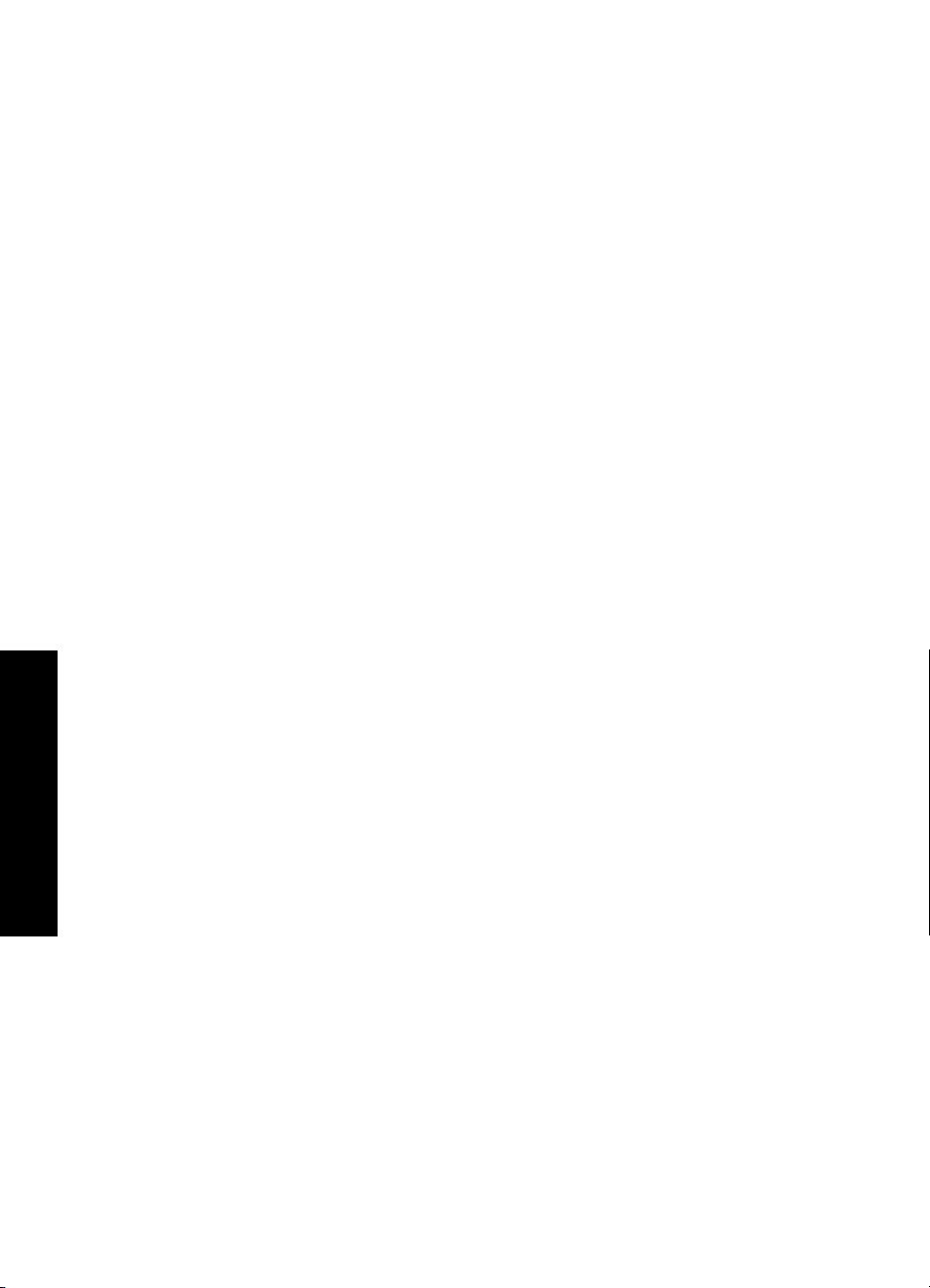
Úvodní pokyny
Kapitola 2
• Clean Print Cartridge (Čistit tiskovou kazetu): Položku vyberte, chcete-li vyčistit
tiskovou kazetu. Po čištění se zobrazí dotaz, zda chcete pokračovat čištěním druhého
stupně. Vyberte možnost Yes (Ano) nebo No (Ne). Pokud vyberete možnost Yes
(Ano), proběhne druhý čisticí cyklus. Poté se zobrazí dotaz, zda chcete pokračovat
čištěním třetího stupně. Vyberte možnost Yes (Ano) nebo No (Ne).
• Align Print Cartridge (Zarovnat tiskovou kazetu): Vyberte, chcete-li provést kalibraci
tiskové kazety.
• Photo Fix (Oprava fotografie): Zvolte pro vylepšení vašich fotografií.
◦ Zapnout
◦ Vypnuto (výchozí)
• Red Eye Removal (Odstranění efektu červených očí)
◦ Zapnuto (výchozí)
◦ Vypnuto
• Print quality (Kvalita tisku): Tuto položku vyberte, chcete-li změnit kvalitu tisku. Máte
na výběr Best (Nejlepší), nastaví tisk na nejvyšší kvalitu, Normal (Normální), používá
méně inkoustu a tiskne rychleji a Fast Normal (Rychlá normální). Výchozí kvalita
tisku závisí na zvoleném typu papíru.
• Paper type (Typ papíru): Pomocí této položky můžete zvolit typ papíru. Vyberte z
možností HP Advanced Photo Paper (výchozí), HP Premium Photo Paper, Other,
Plain (Jiný, běžný) nebo Other, Photo (Jiný, fotografický).
• Borderless (Bez okrajů): Vyberte, chcete-li On (zapnout) - (výchozí) nebo
Off (vypnout) tisk bez okrajů. Je-li zapnutý tisk bez okrajů, tisknou se všechny stránky bez
úzkého bílého okraje po stranách.
• Software Install Mode (Režim instalace softwaru): Vyberte On (Zapnout) pro
aktivaci automatické instalace softwaru. Vyberte Off (Vypnout) pro deaktivaci
automatické instalace softwaru. Možná bude potřeba tuto funkci vypnout, pokud
používáte tiskárnu se sadou HP Wireless Printing Upgrade Kit nebo HP Jet Direct.
• Demo (Ukázka): Zvolte pro přepnutí tiskárny do ukázkového režimu.
• Set Language (Nastavit jazyk): Vyberte, chcete-li změnit nastavení jazyka nebo
země/oblasti. Vyberte požadovanou volbu v nabídkách Select language (Vyberte
jazyk) a Select country/region (Vyberte zemi/oblast). Text se na displeji tiskárny
bude zobrazovat ve vybraném jazyce. V nabídce jsou uvedeny formáty papíru a další
nastavení typická pro vybraný jazyk.
• Restore defaults (Obnovit výchozí): Vyberte, chcete-li obnovit výchozí nastavení
tiskárny: Možnosti jsou Yes (Ano) nebo No (Ne). Výběrem volby Yes (Ano) obnovíte
výchozí tovární předvolby.
Nápověda
• Photo printing tips (Tipy pro tisk fotografií): Tuto volbu vyberte, chcete-li si přečíst
tipy, které vám pomohou dosáhnout nejvyšší možné kvality výtisků.
• Printer features (Funkce tiskárny): Pomocí této možnosti zobrazíte informace o
použití funkcí tiskárny.
• Print from imaging devices (Tisk ze snímacích a zobrazovacích zař
pro zobrazení informací o tisku z paměťových karet, fotoaparátů PictBridge nebo
zařízení USB.
12 Úvodní pokyny
ízení): Zvolte
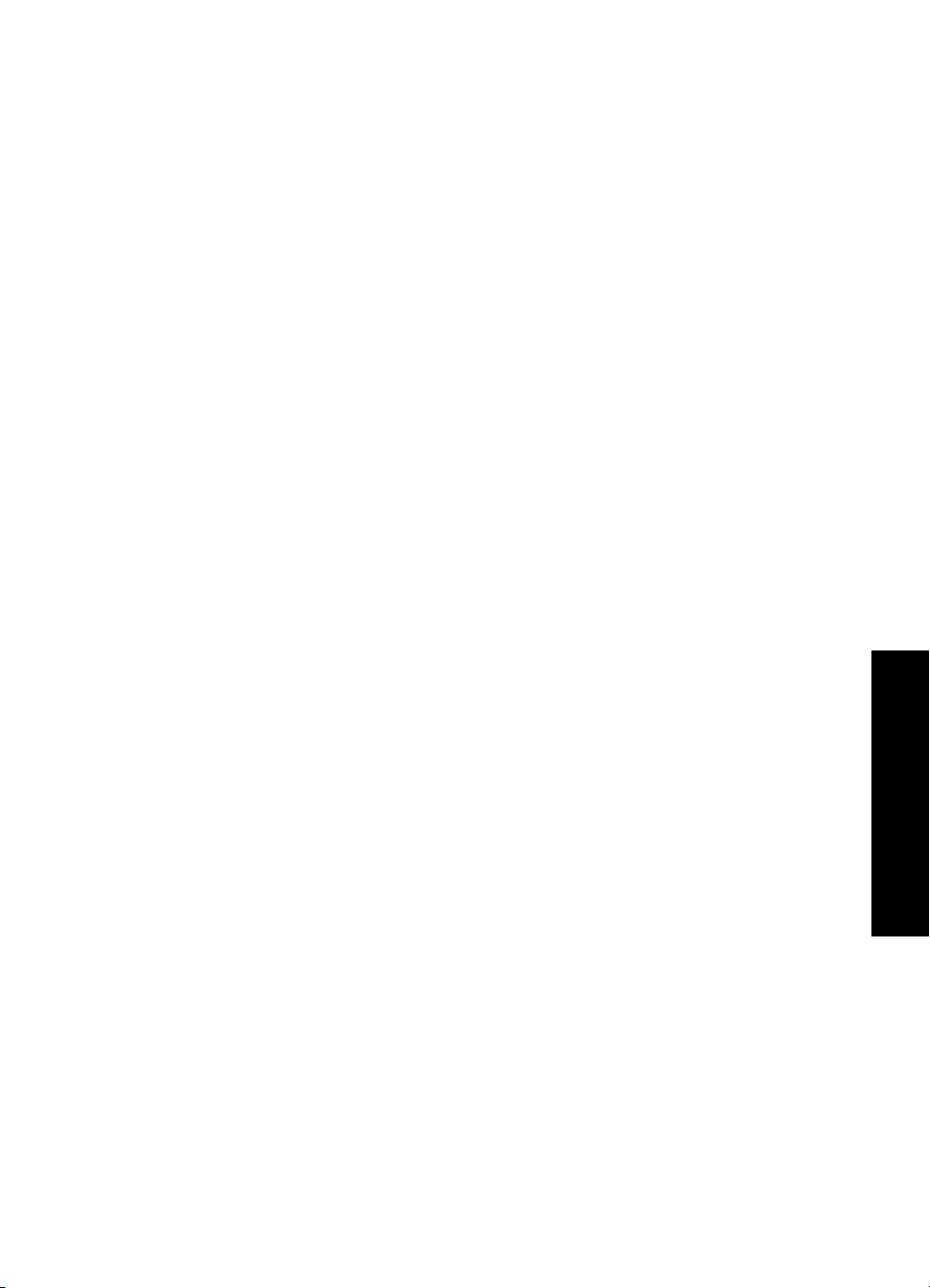
• Troubleshooting and maintenance (Řešení problémů a údržba): Zvolte pro
zobrazení informací o řešení problémů a údržbě tiskárny.
• Getting assistance (Kde získat pomoc): Tuto položku vyberte, pokud se chcete
dozvědět, kde získat pomoc při potížích s tiskárnou.
Nabídky tiskárny 13
Úvodní pokyny
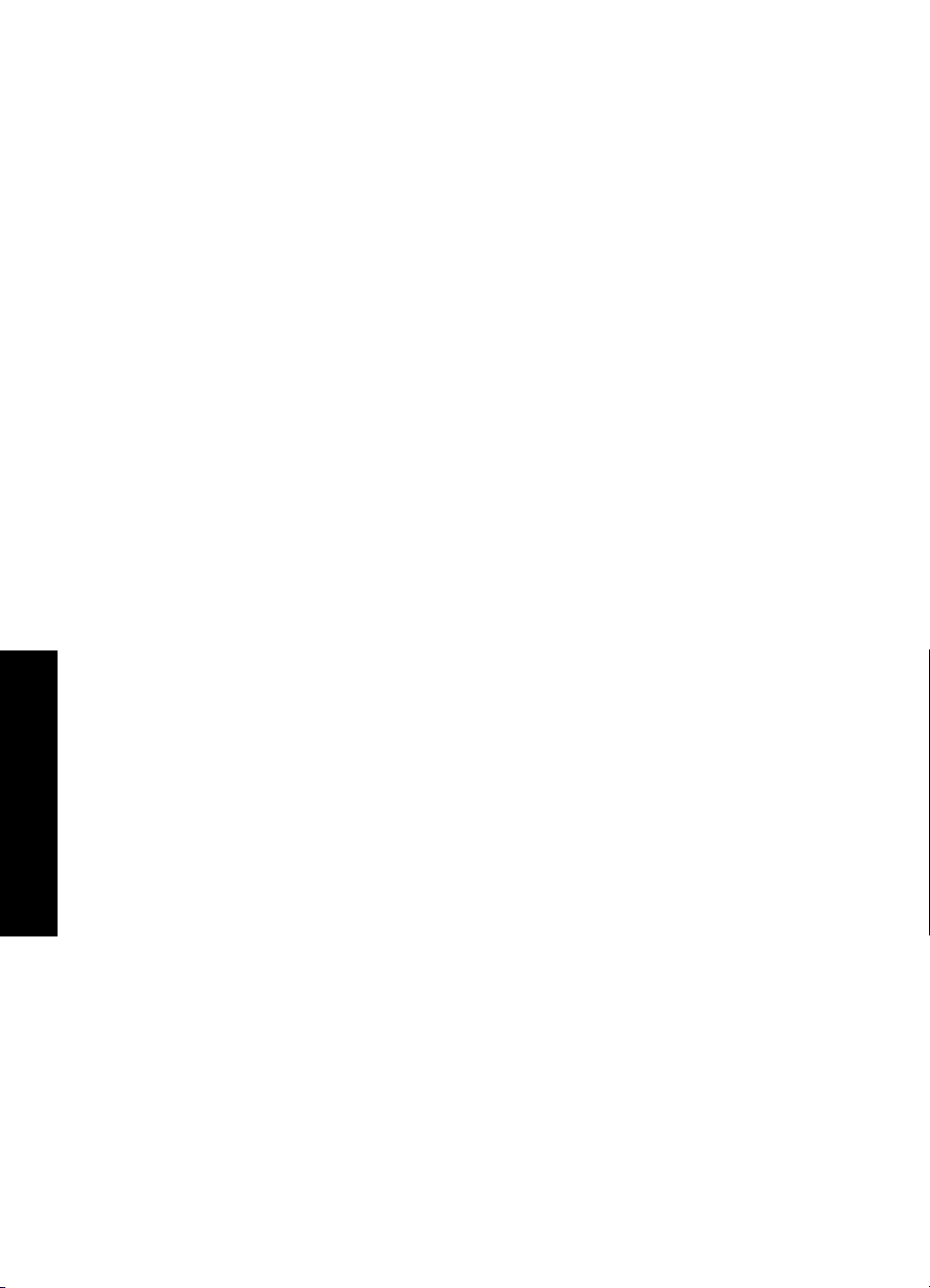
Kapitola 2
Úvodní pokyny
14 Úvodní pokyny
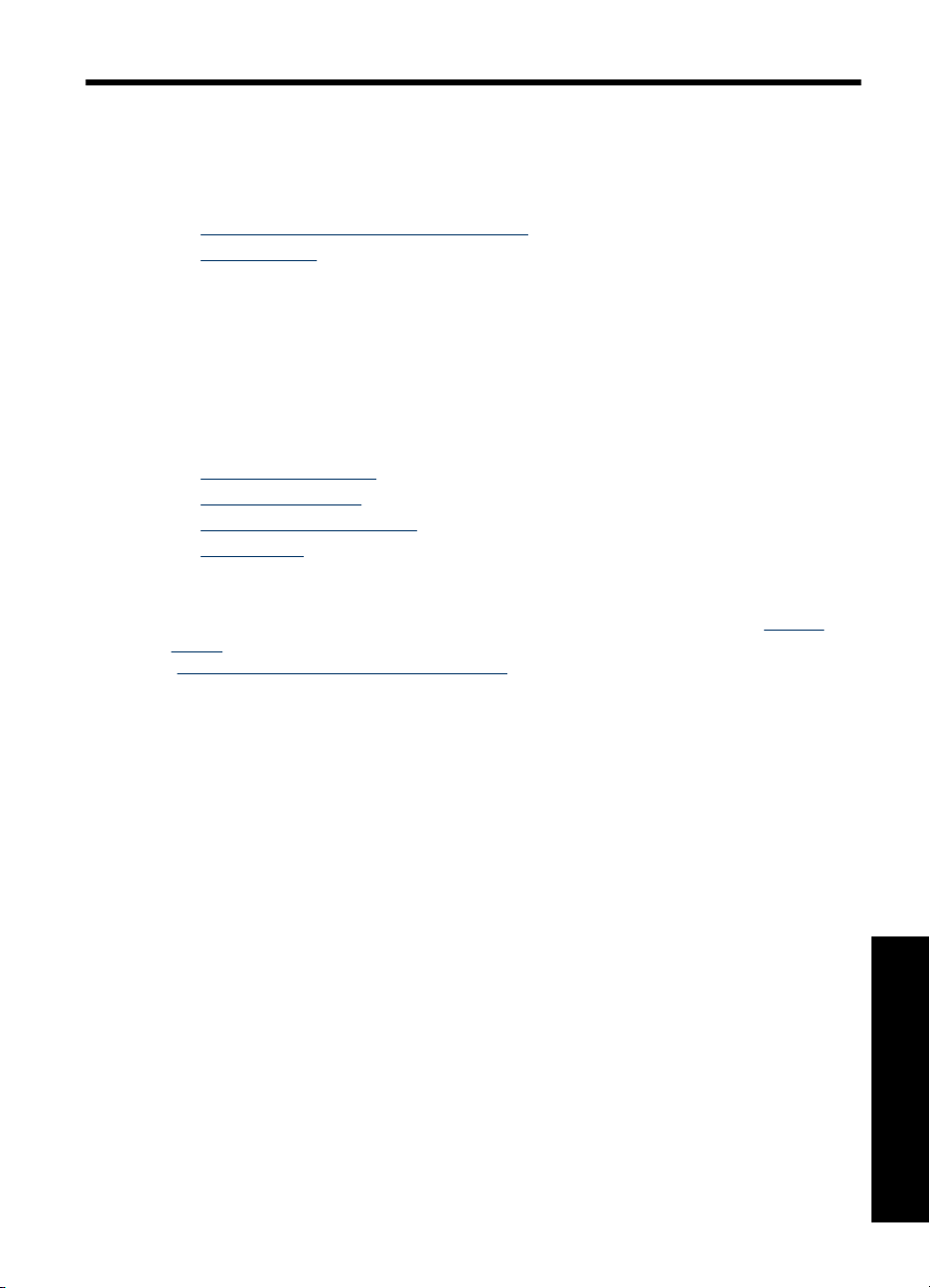
3 Základní informace o papíru
Naučte se, jak zvolit správný papír pro požadovanou tiskovou úlohu a jak vybraný papír
vložit do vstupního zásobníku.
•
Výběr nejlepšího papíru pro určitou úlohu
Vložení papíru
•
Výběr nejlepšího papíru pro určitou úlohu
Používejte fotografický papír HP Advanced Photo Paper. Je navržen speciálně pro
inkousty používané ve vaší tiskárně a podává nádherné reprodukce fotografií. S jinými
fotografickými papíry nedosáhnete tak dobrých výsledků.
Seznam dostupných papírů a možnost nákupu spotřebního materiálu pro inkoustové
tiskárny HP naleznete na adrese:
•
www.hpshopping.com (USA)
www.hpshopping.ca (Kanada)
•
www.hp.com/eur/hpoptions (Evropa)
•
www.hp.com (všechny ostatní země/oblasti)
•
Výchozí nastavení tiskárny je určeno pro tisk fotografií v nejvyšší kvalitě na fotografický
papír HP Advanced Photo Paper. Pokud tisknete na jiný typ papíru, nezapomeňte změnit
typ papíru. Informace o změně typu papíru v nabídce tiskárny naleznete v „
papíru“ na stránce 15. Informace o změně typu papíru při tisku z počítače naleznete v
„
Změna nastavení tisku pro tiskovou úlohu“ na stránce 26.
Vložení
Vložení papíru
Rady pro vkládání papíru
• Fotografie lze tisknout na malá média jako například fotografický papír 10 x 15 cm (4
x 6 palců), nebo 13 x 18 cm (5 x 7 palců), kartotéční lístky, karty velikosti L nebo karty
Hagaki. Běžný papír (například kartotéční lístky) používejte jen na návrhy, pokud
kvalita tisku není důležitá.
•Před vložením papíru odsuňte vodítko šířky papíru, abyste vytvořili pro papír dostatek
místa. Po vložení papíru jemně nastavte vodítko papíru na hranu papíru tak, aby
vodítko vedlo papír rovně.
• Vždy vkládejte pouze papíry stejného typu i velikosti. Do vstupního zásobníku
nevkládejte papír různých typů a formátu.
Postup vložení papíru
1. Otevřete výstupní zásobník. Vstupní zásobník se automaticky otevře také.
Základní informace o papíru
Vložení papíru 15
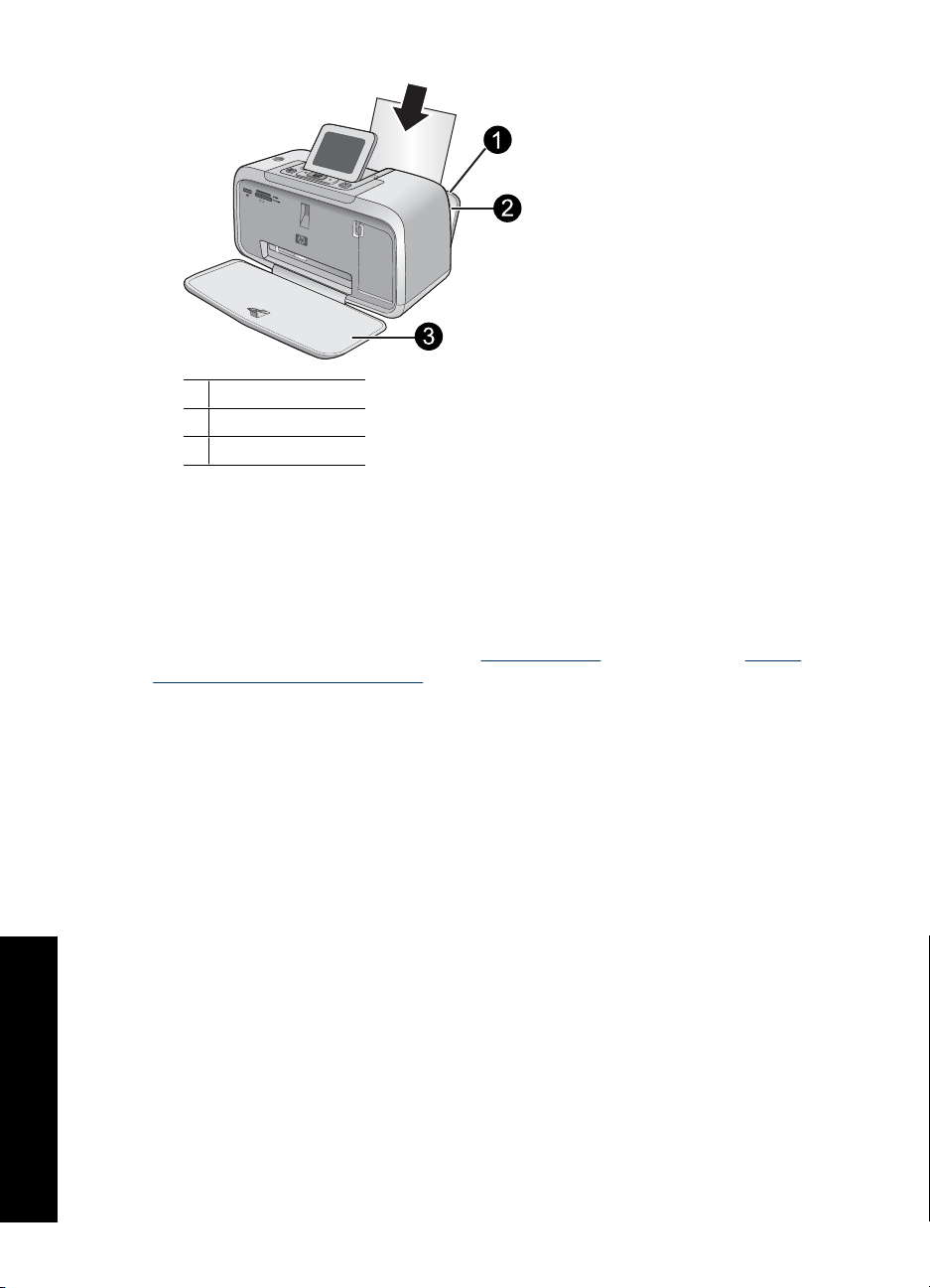
Kapitola 3
1 Vstupní zásobník
2 Vodítko šířky papíru
3 Výstupní zásobník
2. Vložte až 20 listů fotografického papíru stranou pro tisk nebo lesklou stranou směrem
k přední straně tiskárny. Pokud vkládáte papír s odtrhávací chlopní, vložte jej tak, aby
chlopeň směřovala ven z tiskárny. Vkládaný papír vsuňte vlevo do vstupního
zásobníku a zatlačte ho do polohy, ve které se zastaví.
3. Vodítko šířky papíru přisuňte těsně k okraji papíru tak, aby se papír neohýbal.
Pokud tisknete z počítače, změňte typ papíru a další nastavení tiskárny v dialogovém
okně tiskárny. Další informace najdete v „
Tisk z počítače“ na stránce 23 a „Změna
nastavení tisku pro tiskovou úlohu“ na stránce 26.
Když tisknete z počítače, máte na výběr více formátů papíru, než když tisknete bez
počítače. Když tisknete bez počítače, tiskárna odhadne používaný formát papíru a upraví
velikost obrázku tak, aby se vešel na papír.
Základní informace o papíru
16 Základní informace o papíru
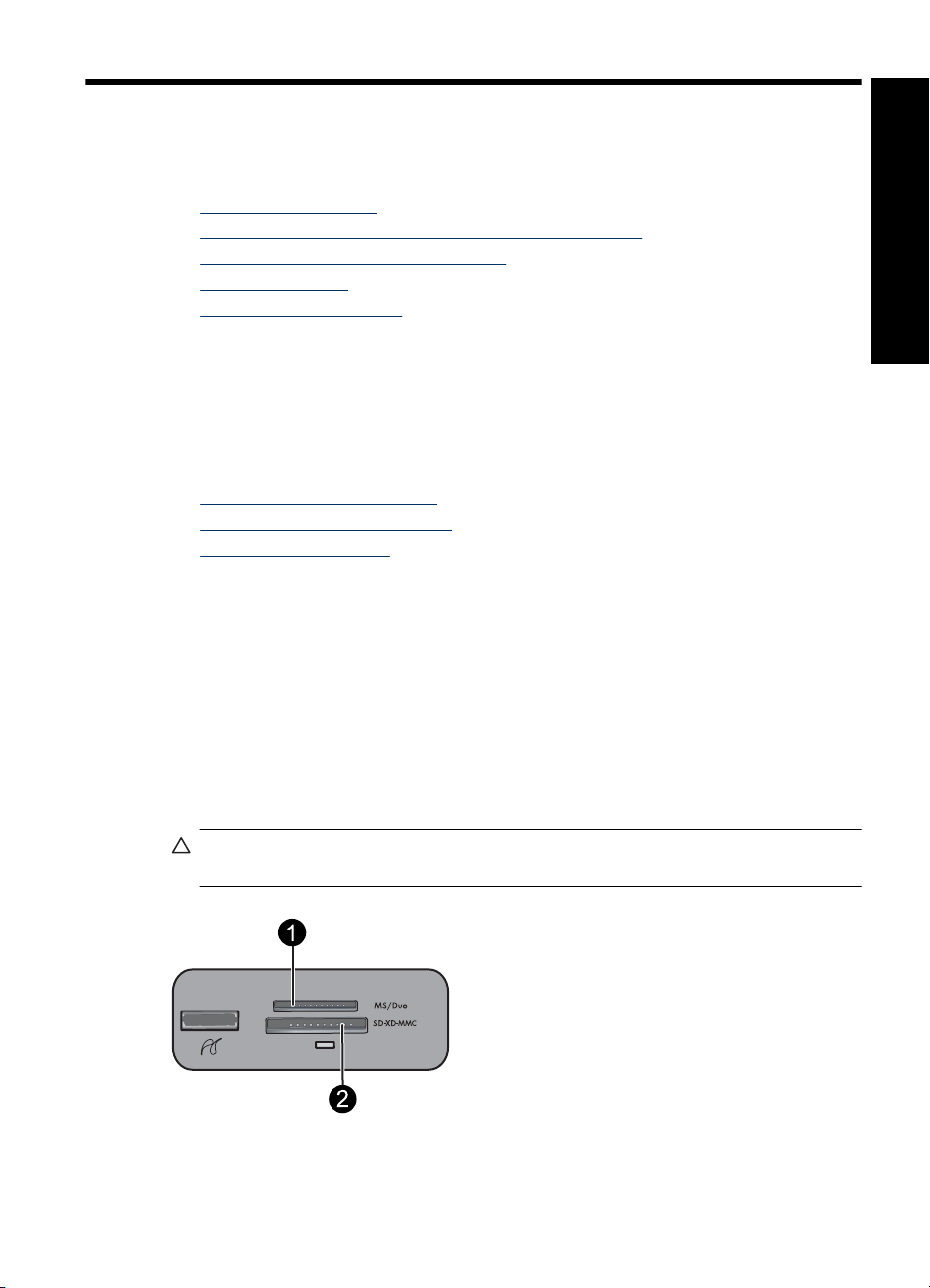
4 Tisk bez počítače
Tato část obsahuje následující témata:
•
Tisk z paměťové karty
Tisk z fotoaparátu nebo zařízení s rozhraním PictBridge
•
Tisk ze zařízení s rozhraním Bluetooth
•
Kreativní možnosti
•
Vylepšete vaše fotografie
•
Tisk z paměťové karty
Tato sekce vysvětluje, jak vytisknout digitální fotografie uložené na paměťové kartě.
Fotografie lze vybrat, když je paměťová karta vložená ve fotoaparátu (DPOF - Digital
Print Order Format) nebo v tiskárně. Z paměťové karty lze tisknout bez použití počítače
a nevybíjí se ani baterie digitálního fotoaparátu.
•
Podporované paměťové karty
Tisk fotografií z paměťové karty
•
Vyjmutí paměťové karty
•
Podporované paměťové karty
Tiskárna HP Photosmart umožňuje číst různé typy paměťových karet. Tyto karty vyrábí
několik dodavatelů a jsou k dispozici s různými kapacitami ukládání.
• MultiMediaCard (MMC)
Karty Mini MMC a mini Transflash s příslušnými adaptéry
• Secure Digital
• Memory Stick, Memory Stick Duo, Memory Stick PRO Duo
• xD-Picture Card
• miniSD Card s adaptérem pro karty SD
Upozornění Použití nepodporovaných paměťových karet může poškodit
paměťovou kartu a tiskárnu.
Tisk bez počítače
Tisk z paměťové karty 17
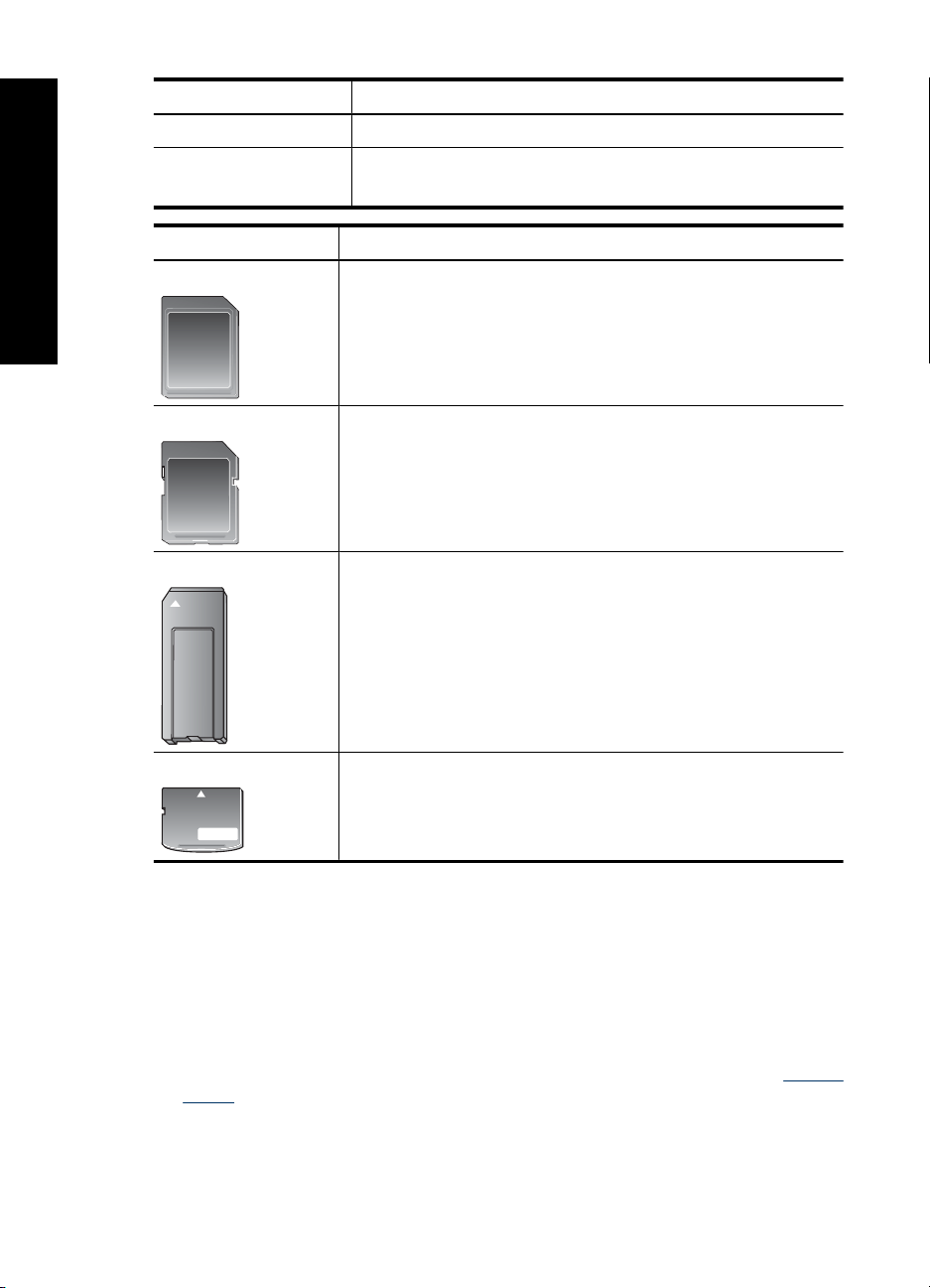
Tisk bez počítače
Kapitola 4
Popisek Popis
1 Memory Stick
2 Secure Digital, MultiMediaCard (MMC)
xD-Picture Card
Paměťová karta Pokyny pro vložení paměťové karty
MultiMediaCard
Secure Digital
Memory Stick
xD-Picture Card
Zkoseným rohem doprava.
•
Kovovými kontakty směrem dolů.
•
Zkoseným rohem doprava.
•
Kovovými kontakty směrem dolů.
•
Pokud používáte kartu miniSD, před vložením karty do tiskárny
•
nasaďte adaptér dodaný s kartou.
Zkoseným rohem doleva.
•
Kovovými kontakty směrem dolů.
•
Pokud používáte paměťovou kartu Memory Stick Duo™ nebo
•
Memory Stick PRO Duo
připojte ke kartě adaptér dodávaný s touto kartou.
Obloukovou stranou karty směrem k sobě.
•
Kovovými kontakty směrem dolů.
•
™
, před vložením do tiskárny nejprve
Tisk fotografií z paměťové karty
Důležité: Fotografie okamžitě zaschnou a lze s nimi manipulovat ihned po vytištění.
Nicméně společnost HP doporučuje ponechat povrch vytištěné fotografie vystavený
vzduchu po dobu 3 minut. Barvy tak plně dozrají a vyschnou. Až poté můžete fotografie
skládat do štosu na sebe nebo je vložit do alba.
Postup tisku jedné fotografie
1. Vložte vhodný papír pro aktuální tiskovou úlohu. Další informace naleznete v „
papíru“ na stránce 15.
2. Projděte fotografie na vložené paměťové kartě.
3. Zobrazte fotografii, kterou chcete vytisknout.
4. Stiskněte tlačítko Print (Tisk).
18 Tisk bez počítače
Vložení
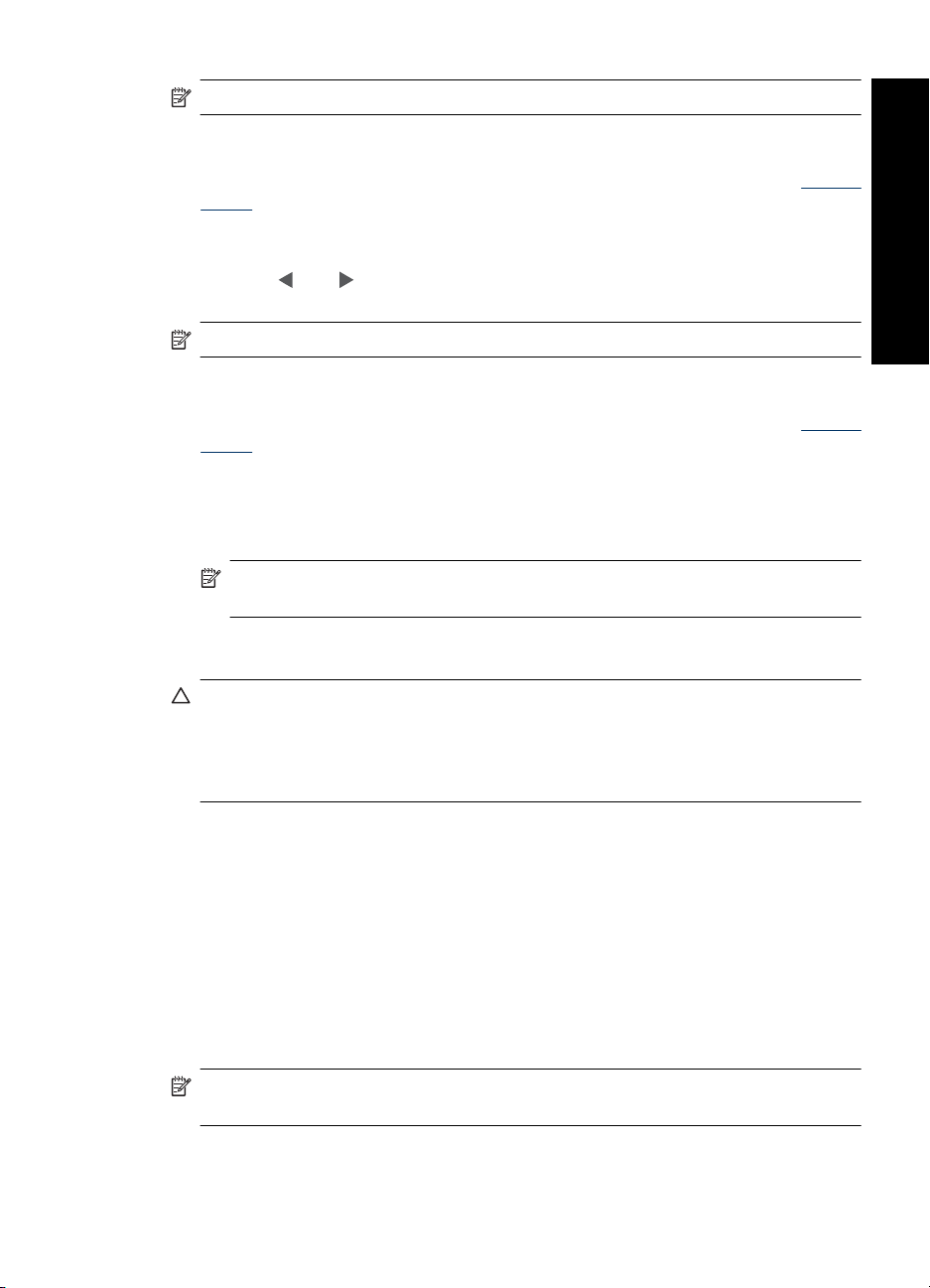
Poznámka Pro tisk dalších kopií aktuálního obrázku znovu stiskněte Print (Tisk).
Postup pro tisk několika fotografií
1. Vložte vhodný papír pro aktuální tiskovou úlohu. Další informace naleznete v „
papíru“ na stránce 15.
2. Projděte fotografie na vložené paměťové kartě.
3. Stiskněte tlačítko Print (Tisk).
4. Stiskněte
čekat na vytištění první fotografie.
nebo pro přechod k další fotografii, kterou chcete vytisknout. Nemusíte
Vložení
Poznámka Pro tisk dalších kopií aktuálního obrázku znovu stiskněte Print (Tisk).
Tisk fotografií vybraných ve fotoaparátu
1. Vložte vhodný papír pro aktuální tiskovou úlohu. Další informace naleznete v „
papíru“ na stránce 15.
2. Vložte paměťovou kartu, která obsahuje seznam fotografií vybraných ve fotoaparátu
(ve formátu DPOF).
3. Po zobrazení otázky, zda chcete tisknout fotografie vybrané ve fotoaparátu, vyberte
možnost Yes (Ano) a poté stiskněte Print (Tisk).
Poznámka Pro tisk dalších kopií aktuálního obrázku znovu stiskněte Print
(Tisk).
Vyjmutí paměťové karty
Upozornění Nevytahujte paměťovou kartu, pokud bliká kontrolka paměťové karty.
Blikání kontrolky znamená, že tiskárna nebo počítač s paměťovou kartou právě
pracuje. Čekejte, dokud kontrolka nezačne svítit trvale. Pokud vyjmete paměťovou
kartu, která se právě používá, může dojít k poškození informací na kartě nebo k
poškození tiskárny a karty.
Vyjmutí paměťové karty
▲ Když kontrolka paměťové karty na tiskárně trvale svítí, můžete bezpečně vyjmout
paměťovou kartu ze slotu.
Tisk bez počítače
Vložení
Tisk z fotoaparátu nebo zařízení s rozhraním PictBridge
Tato část popisuje postup při tisku z digitálního fotoaparátu s rozhraním PictBridge.
Postup pro tisk z jiných zařízení PictBridge jako jsou telefony s fotoaparátem a další
zařízení pro zachycení obrázků, je velmi podobný. Specifické informace naleznete v
dokumentaci, která přišla se zařízením PictBridge.
Poznámka Pokud během tisku fotoaparát odpojíte, budou všechny tiskové úlohy
zrušeny.
Tisk z fotoaparátu nebo zařízení s rozhraním PictBridge 19
